1、打开浏览器,点“工具”→“管理加载项”那里禁用所有可疑插件,或者能准确知道没问题的保留。然后→工具→INTERNET选项→常规页面→删除cookies→删除文件→钩选删除所有脱机内容→确定→设置使用的磁盘空间为:8MB或以下→确定→清除历史纪录→网页保存在历史记录中的天数:3以下→应用确定(甚至设置是0天)。
\x0d\x0a2、还原浏览器高级设置默认值:工具→INTERNET选项→高级→还原默认设置。
\x0d\x0a3、恢复默认浏览器的方法“工具”→Internet选项→程序→最下面有个“检查InternetExplorer是否为默认的浏览器”把前面的钩选上,确定。\x0d\x0a4、设置主页:“工具”→Internet选项→常规→可以更改主页地址→键入喜欢的常用网址→应用。\x0d\x0a5、如果浏览器中毒就使用卡卡助手4.0版本修复,然后做插件免疫:全部钩选→免疫。然后→全部去掉钩选→找到“必备”一项,把能用到的插件重新钩选→取消免疫。
能用到的就是FLASH和几种播放器的,其余的不要取消免疫。
Internet Explorer 无法显示该页面怎么办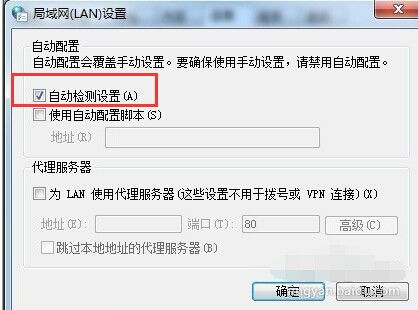
如果你是指电脑无法打开或浏览网页,你可根据以下情况进行排障:1、宽带未连接。重新连接宽带。
2、路由器故障。
拆除路由器后,进行宽带连接试用。3、偶发性故障,如ADSL断流,电脑内存数据溢出等。重启电脑、modem试用。4、浏览器故障,应用不恰当的代理服务器。
卸载一切浏览器插件,恢复IE浏览器默认设置试用。去掉代理服务器设置。重装浏览器程序。
5、IP地址、DNS设置设置不当。一般家庭用户IP地址设置成自动获取,重设DNS服务器地址。6、杀毒软件防火墙设置错误。
临时关闭杀毒软件防火墙试用,如果恢复正常,检查被禁用项目,放行即可。7、电脑中毒或者被攻击。升级杀毒软件至最新版本,打好系统补丁,在安全模式下查杀病毒,如果病毒杀不掉需要重做系统。
8、TCP/IP 出错。点击开始--运行--输入CMD,在Dos提示符下输入命令“ping 127.0.0.1”(本机循环地址),如果显示Reply from 127.0.0.1: bytes=?? time=?ms TTL=???,则表示TCP/IP协议运行正常,若显示Request timed out(超时),重装该协议。ping本机IP地址。使用ipconfig查看本机IP地址,若通则表明网络适配器工作正常,否则可能是网卡故障。
WIN98、2000可用重装协议。XP、vista、win7需要重做系统。9、系统文件丢失、操作系统故障。可分析何种故障,可用系统安装盘恢复,或者重做系统。
10、新装软件之间有冲突。最近安装的程序分析可能引起冲突的软件,卸载试用。11、不同的拨号软件相互干扰。win98 、2000系统只用一个拨号软件。
XP、vista、win7尽量使用自带拨号程序。12、多网卡冲突,或者网卡工作不正常。ping本机IP地址。
使用ipconfig查看本机IP地址,若通则表明网络适配器工作正常,否则可能是网卡坏。禁用不用的网卡,检查网卡驱动是否与新装软件、新装驱动有冲突,咨询客户是否添加新硬件如果用请拆除临时新硬件使用。重启电脑网卡,更改网卡工作速率试用。
13、宽带信号,楼宇交换机出现故障。拨打宽带所属运营商客服热线进行故障申告。
internet explorer无法显示此页为什么
最可能的原因是: 未连接到 Internet。 该网站遇到了问题。
在地址中可能存在键入错误。
您可以尝试以下操作: 检查您的 Internet 连接。尝试访问其他网站以确定您已连接到 Internet。 重新键入地址。 返回到上一页。
更多信息 此问题可能是由下列各种问题导致的: Internet 连接已丢失。 该网站暂时不可用。 无法连接到域名服务器(DNS)。
域名服务器(DNS)没有该网站的域的列表。 如果此为 HTTPS (安全)地址,则依次单击“工具”、“Internet 选项”、“高级”,然后检查以确保已启用安全部分下的 SSL 和 TLS 协议。 对于脱机用户 仍可查看已订阅的源和最近查看过的一些网页。
若要查看已订阅的源 单击“收藏夹中心”按钮,单击“源”,然后单击希望查看的源。 查看最近访问过的网页(不查看所有页面) 单击“工具”,然后单击“脱机工作”。 单击“收藏夹中心”按钮,,单击“历史记录”,然后单击希望查看的页面。
如果你的浏览器在打开网页的时候无法显示;或者在打开二级网页的时候打不开;或者打开的网页其布局已经完全更改;或者你打开的网页有相当多的图片都无法正常显示,迫使着你疯狂的Ctrl+R或者F5键刷新才可以进入你要浏览的页面,或许干脆就一直也进入不了了,那么不妨看看下面的方法。 重新注册以下DLL文件。 开始菜单 运行 依次输入如下的命令按回车键执行 确定. regsvr32 Shdocvw.dll regsvr32 Shell32.dll (注意这个命令,先不用输) regsvr32 Oleaut32.dll regsvr32 Actxprxy.dll regsvr32 Mshtml.dll regsvr32 Urlmon.dll 第二个命令可以先不用输,输完这些命令后重新启动windows,如果发现无效,再重新输入一遍,这次输入第二个命令。
最近浏览器老出现“Internet Explorer 无法显示该页面”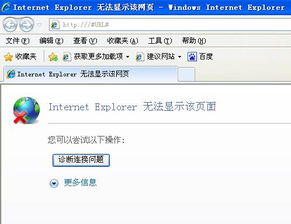
一、网络设置的问题这种原因比较多出现在需要手动指定IP、网关、DNS服务器联网方式下,及使用代理服务器上网的。仔细检查计算机的网络设置。
二、DNS服务器的问题当IE无法浏览网页时,可先尝试用IP地址来访问,如果可以访问,那么应该是DNS的问题,造成DNS的问题可能是连网时获取DNS出错或DNS服务器本身问题这时你可以手动指定DNS服务(地址可以是你当地ISP提供的DNS服务器地址,也可以用其它地方可正常使用DNS服务器地址。
)在网络的属性里进行,(控制面板—网络和拔号连接—本地连接—右键属性—TCP/IP协议—属性—使用下面的DNS服务器地址)。不同的ISP有不同的DNS地址。有时候则是路由器或网卡的问题,无法与ISP的DNS服务连接,这种情况的话,可把路由器关一会再开,或者重新设置路由器。还有一种可能,是本地DNS缓存出现了问题。
为了提高网站访问速度,系统会自动将已经访问过并获取IP地址的网站存入本地的DNS缓存里,一旦再对这个网站进行访问,则不再通过DNS服务器而直接从本地DNS缓存取出该网站的IP地址进行访问。所以,如果本地DNS缓存出现了问题,会导致网站无法访问。可以在“运行”中执行ipconfig /flushdns来重建本地DNS缓存。
三、IE浏览器本身的问题当IE浏览器本身出现故障时,自然会影响到浏览了;或者IE被恶意修改破坏也会导致无法浏览网页。这时可以尝试用“黄山IE修复专家”来修复(建议到安全模式下修复),或者重新IE(如重装IE遇到无法重新的问题,可参考:附一解决无法重装IE)四、网络防火墙的问题如果网络防火墙设置不当,如安全等级过高、不小心把IE放进了阻止访问列表、错误的防火墙策略等,可尝试检查策略、降低防火墙安全等级或直接关掉试试是否恢复正常。五、网络协议和网卡驱动的问题IE无法浏览,有可能是网络协议(特别是TCP/IP协议)或网卡驱动损坏导致,可尝试重新网卡驱动和网络协议。
六、HOSTS文件的问题HOSTS文件被修改,也会导致浏览的不正常,解决方法当然是清空HOSTS文件里的内容。七、系统文件的问题当与IE有关的系统文件被更换或损坏时,会影响到IE正常的使用,这时可使用SFC命令修复一下,WIN98系统可在“运行”中执行SFC,然后执行扫描;WIN2000/XP/2003则在“运行”中执行sfc /scannow尝试修复。其中当只有IE无法浏览网页,而QQ可以上时,则往往由于winsock.dll、wsock32.dll或wsock.vxd(VXD只在 WIN9X系统下存在)等文件损坏或丢失造成,Winsock是构成TCP/IP协议的重要组成部分,一般要重装TCP/IP协议。
但xp开始集成 TCP/IP协议,所以不能像98那样简单卸载后重装,可以使用 netsh 命令重置 TCP/IP协议,使其恢复到初次安装操作系统时的状态。具体操作如下:点击“开始 运行”,在运行对话框中输入“CMD”命令,弹出命令提示符窗口,接着输入“netsh int ip reset c:\resetlog.txt”命令后会回车即可,其中“resetlog.txt”文件是用来记录命令执行结果的日志文件,该参数选项必须指定,这里指定的日志文件的完整路径是“c:\resetlog.txt”。执行此命令后的结果与删除并重新安装 TCP/IP 协议的效果相同。小提示:netsh命令是一个基于命令行的脚本编写工具,你可以使用此命令配置和监视Windows 系统,此外它还提供了交互式网络外壳程序接口,netsh命令的使用格式请参看帮助文件(在令提示符窗口中输入“netsh/?”即可)。
第二个解决方法是修复以上文件,WIN9X使用SFC重新提取以上文件,WIN2000/XP/2003使用sfc /scannow命令修复文件,当用sfc /scannow无法修复时,可试试网上发布的专门针对这个问题的修复工具WinSockFix,可以在网上搜索下载。八、杀毒软件的实时监控问题这倒不是经常见,但有时的确跟实时监控有关,因为现在杀毒软件的实时监控都添加了对网页内容的监控。举一个实例:KV2005就会在个别的机子上会导致IE无法浏览网页(不少朋友遇到过),其具体表现是只要打开网页监控,一开机上网大约20来分钟后,IE就会无法浏览网页了,这时如果把KV2005 的网页监控关掉,就一切恢复正常;经过彻底地重装KV2005也无法解决。虽然并不是安装KV2005的每台机子都会出现这种问题,毕竟每台机子的系统有差异,安装的程序也不一样。
"Internet Explorer 无法显示该页面"如何解决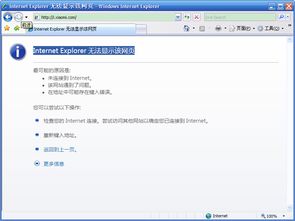 两个方法,希望对你有用:1:打开浏览器——"工具"——"Internet选项"——"高级"选项卡——"还原高级设置",重启2:如还是不行的话说明你的电脑很可能重了一点恶意程序,建议你用windows清理助手(设置为"强力查杀")和360顽固木马专杀杀一下,再用360卫士修复一下!若还没好那再重复“1”即可!internet explorer无法显示该网页怎么处理
两个方法,希望对你有用:1:打开浏览器——"工具"——"Internet选项"——"高级"选项卡——"还原高级设置",重启2:如还是不行的话说明你的电脑很可能重了一点恶意程序,建议你用windows清理助手(设置为"强力查杀")和360顽固木马专杀杀一下,再用360卫士修复一下!若还没好那再重复“1”即可!internet explorer无法显示该网页怎么处理
首先,打开360安全卫士首页,在右下方找到“人工服务”图标,鼠标左键单击打开人工服务。然后,在上方查找方案的搜索框中输入“无法显示该页面”,搜索问题的解决方案。
打开搜索结果中第一条工具方案,在这里可以看到症状表现和出现该问题的可能原因,仔细阅读查看是否与你遇到的问题相符合,如若相符,点击立即修复。
可以看到正在为您修复您所遇到的问题,稍等片刻等进度条进行完毕,等待修复完成。最后见证奇迹的时刻到了,修复已完成,网页加载正常。如果仍然没有解决你的问题,可以点击“还没有解决”字样查找其他解决方案即可。
标签:



